
La modalità di risparmio energetico è un'ottima funzionalità su iPhone che può prolungare notevolmente la durata della batteria del dispositivo, con alcuni piccoli compromessi. Mentre molti utenti sono consapevoli di poter abilitare la funzione tramite Impostazioni o anche con un comando Siri, c'è un altro modo super veloce disponibile per attivare la modalità di risparmio energetico e anche per spegnerla di nuovo.
Se stai cercando il modo più rapido per attivare o disattivare la modalità di risparmio energetico su iPhone, questo metodo del Centro di controllo è l'approccio da seguire.
Come attivare rapidamente la modalità di risparmio energetico su iPhone
Pronto a prolungare la durata della batteria del tuo iPhone nel modo più rapido possibile? Ecco com'è facile farlo:
- Accesso a Centro di controllo su iPhone, per i modelli più recenti con Face ID scorri verso il basso dall'angolo in alto a destra del display per accedere a Centro di controllo, per i modelli meno recenti con i pulsanti Home scorri invece verso l'alto dalla parte inferiore del display
- Tocca l'icona della batteria in modo che sia evidenziata per abilitare la Modalità risparmio energetico
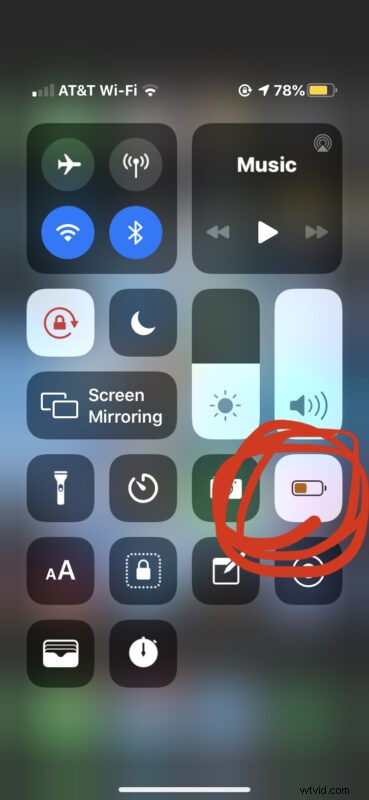
Saprai che la modalità Risparmio energetico è abilitata perché l'icona della batteria nella barra di stato di iPhone diventa gialla.
Ovviamente, per disattivare rapidamente la modalità di risparmio energetico, torna semplicemente al Centro di controllo e tocca di nuovo il pulsante della batteria e anche l'icona della batteria nella barra di stato tornerà bianca come al solito per indicare che è disabilitata.
La modalità di risparmio energetico può prolungare notevolmente la durata della batteria del tuo iPhone, ma disattiva alcune funzionalità per ottenere ciò. Ad esempio, l'aggiornamento in background dell'app verrà disabilitato (cosa che molti utenti non noteranno comunque), così come i frequenti controlli della posta e anche le prestazioni dell'iPhone potrebbero essere leggermente ridotte, ma non in un modo tipicamente osservabile da la maggior parte degli utenti.
Molte persone usano la modalità di risparmio energetico quasi costantemente solo per preservare la durata della batteria dei nostri iPhone e io personalmente attivo la funzione quasi ogni giorno mentre cerco di prolungare la durata della batteria e limitare la ricarica a metà giornata del mio iPhone.
Se per qualche motivo l'icona della batteria non è visibile in Control Center su iPhone, puoi personalizzare Control Center e aggiungerla direttamente.
Tieni presente che questa funzione si applica solo all'iPhone, poiché la modalità Risparmio energetico non è disponibile su iPad (per ora).
